有道词典是一款很小很强大的翻译软件,它除了具备中英、英中、英英翻译功能外,创新的“网络释义”功能将各类新兴词汇和英文缩写收录其中,并且拥有专业权威的大词典。在生活中它是贴心实用的词典,能强力智能取词,帮助用户进行翻译。目前已经有超过8000万用户使用,所以小编就来与用户们分享一下有道词典怎么屏幕取词、有道词典怎么图片取词,还有一点可能用户不太清楚,有道词典也可以在谷歌浏览器(Chrome)中取词,今天小编就一一的介绍一下,希望能帮助到大家。
有道词典如何屏幕取词?
1、打开“有道词典”,如图1所示:
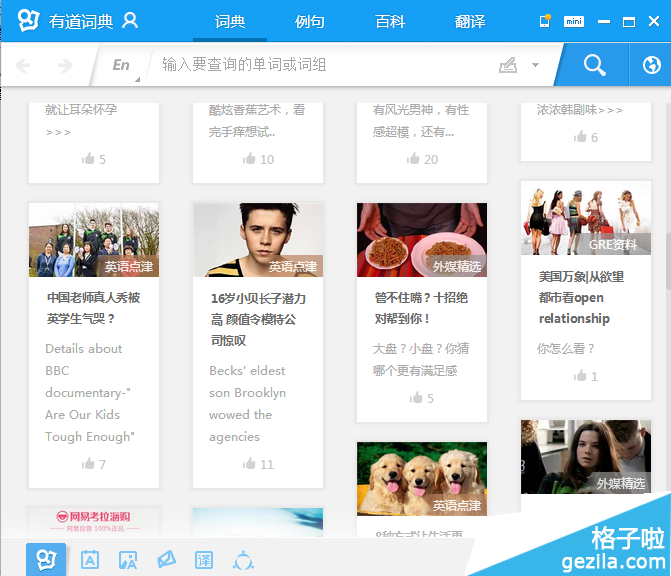
(图1)
2、点击有道词典面板的“左下角”,如图2所示:
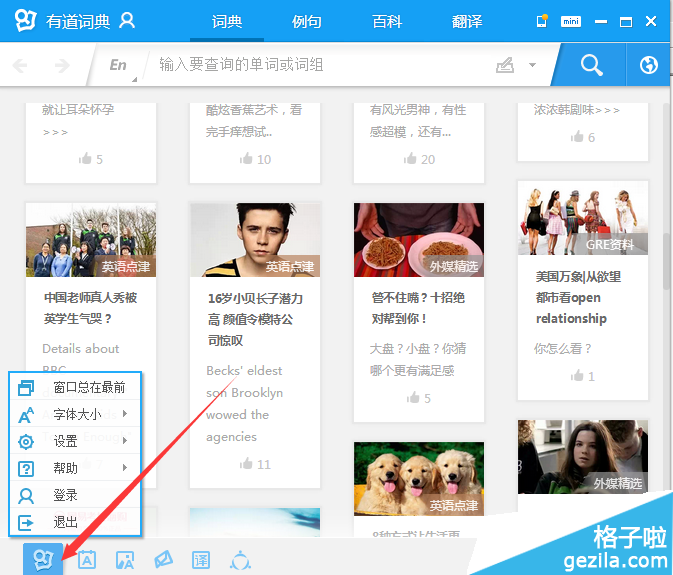
(图2)
3、先点击“设置”,接着点击“软件设置”按钮,如图3所示:
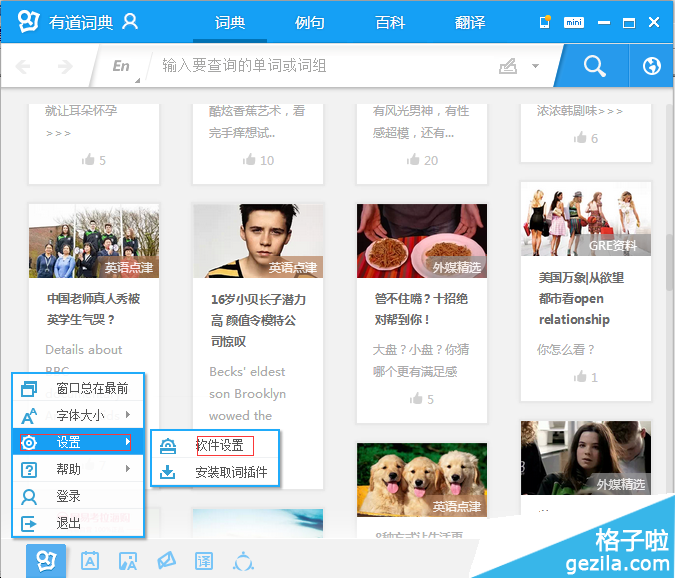
(图3)
4、在“软件设置”的对话框中,选择“取词划词”按钮,如图4所示:

(图4)
5、勾选“启用屏幕取词”对话框,在下面选择你要的取词方式,一般选择鼠标取词(也可以选择其它取词,但每个人的习惯不一样,因人而异),如图5所示:
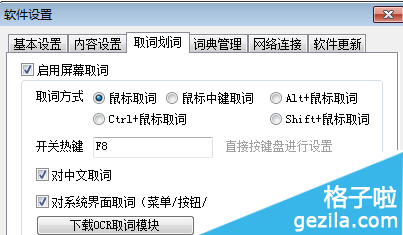
(图5)
6、最后保存设置,返回界面,用鼠标选择你要翻译的文字,如图6所示:(小编在这里以百度的新闻两个字为例子)
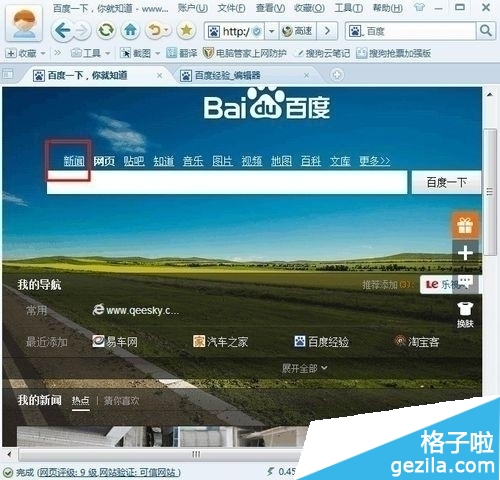
(图6)
7、选择之后,鼠标在选择的内容上停留一下,就会弹出翻译,如图7所示:
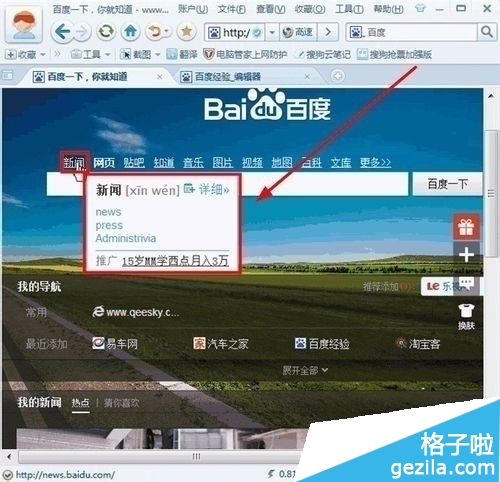
(图7)
1、打开“有道词典”,如图1所示:
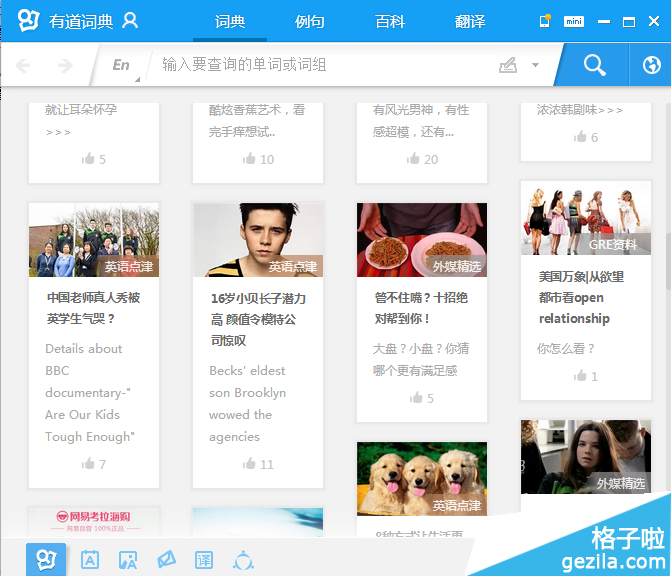
(图1)
2、点击有道词典面板的“左下角”,如图2所示:
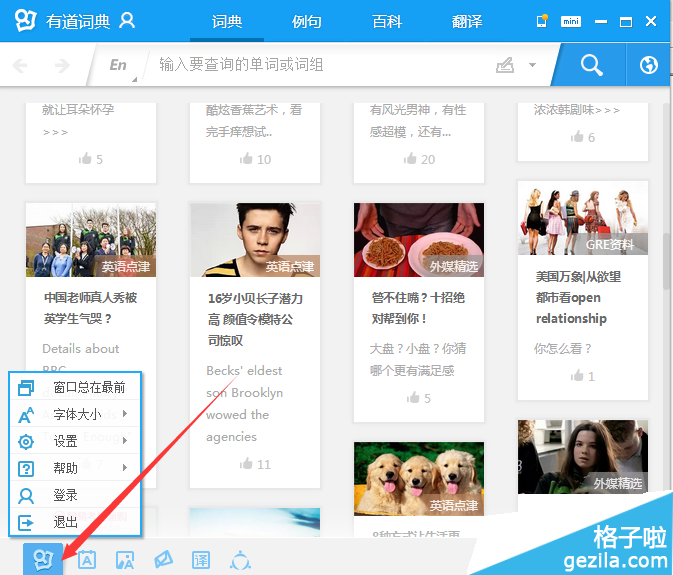
(图2)
3、先点击“设置”,接着点击“软件设置”按钮,如图3所示:
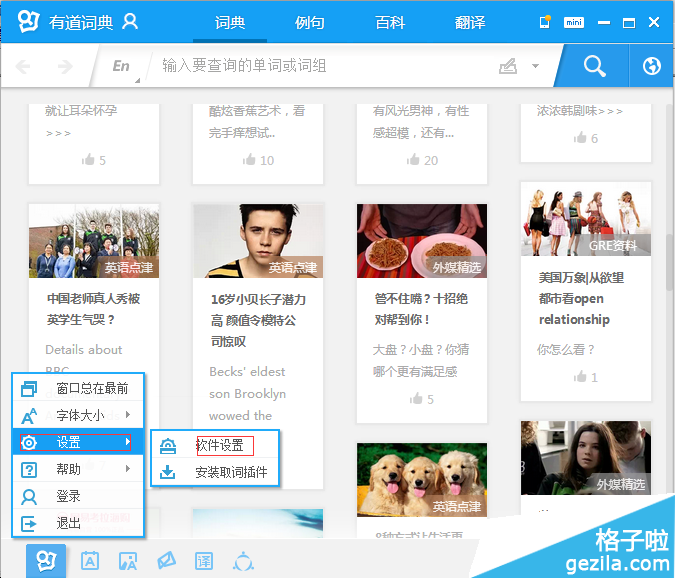
(图3)
4、在“软件设置”的对话框中,选择“取词划词”按钮,如图4所示:
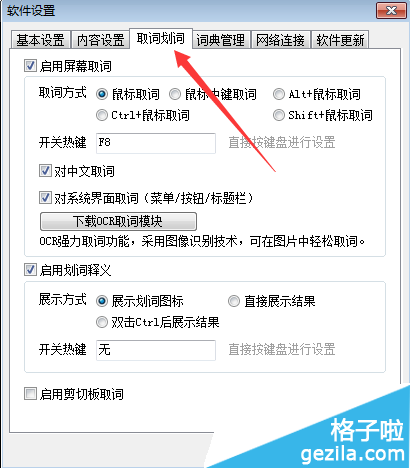
(图4)
5、点击“下载OCR取词模块”按钮,如图5所示:

(图5)
6、在“开启OCR强力取词”那,把“勾”给打上,如图6所示:
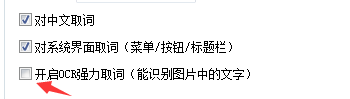
(图6)
7、打开一张带有英文的图片,将鼠标放到不认识的单词上面,就会显示翻译了,如图7所示:
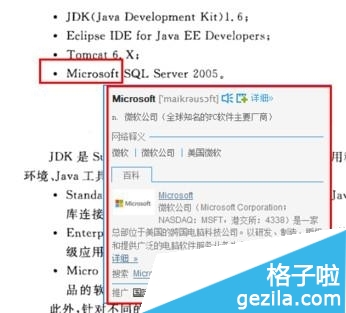
(图7)
有道词典如何在谷歌浏览器(Chrome)中进行取词?
首先请确认您的电脑安装的是最新版本的有道词典,非官方渠道的“绿色版”有道词典不能在谷歌浏览器中取词,请点击这里下载安装最新版本的官方标准版有道词典。
如果您刚完成安装或更新,请重启谷歌浏览器,再试一次。如果您使用了网络代理,请打开谷歌浏览器的“选项”,点击高级选项tab,打开“更改代理服务器设置”=>“局域网设置”,如果“为LAN使用代理服务器(这些设置不会应用于拨号或VPN链接)”选项为勾选状态,则需要将下面的“跳过本地地址的代理服务器”勾选。
温馨提示:
常见问题分析:
1、如果仍然不能在谷歌浏览器中取词,请打开您的有道词典所在安装目录,找到YDChromeTextExtractor.crx文件,将其拖拽入谷歌浏览器,点击继续后即可进行谷歌浏览器取词插件安装。安装完毕后重启谷歌浏览器即可在浏览器下正常取词。
2、屏幕取词热键“F8”和其他软件热键有冲突,怎么办?我们又该如何修改热键?
有道词典屏幕取词热键默认设置为“F8”,如果出现与您的其他软件的热键有冲突的情况,请按照以下步骤更改词典屏幕取词热键设置:打开有道词典, 点击右上方程序菜单按钮,依次选择“设置->软件设置->取词划词”,在这里更改您的词典屏幕取词热键。